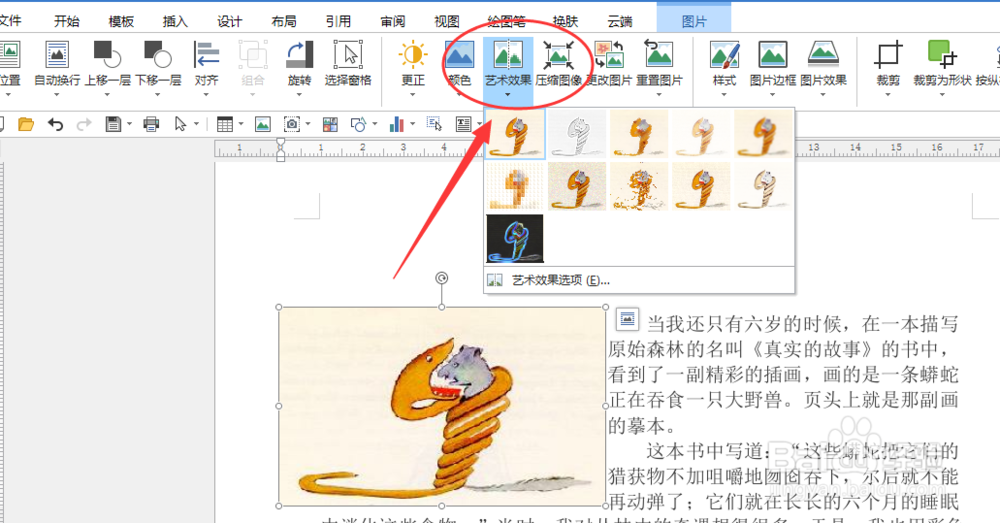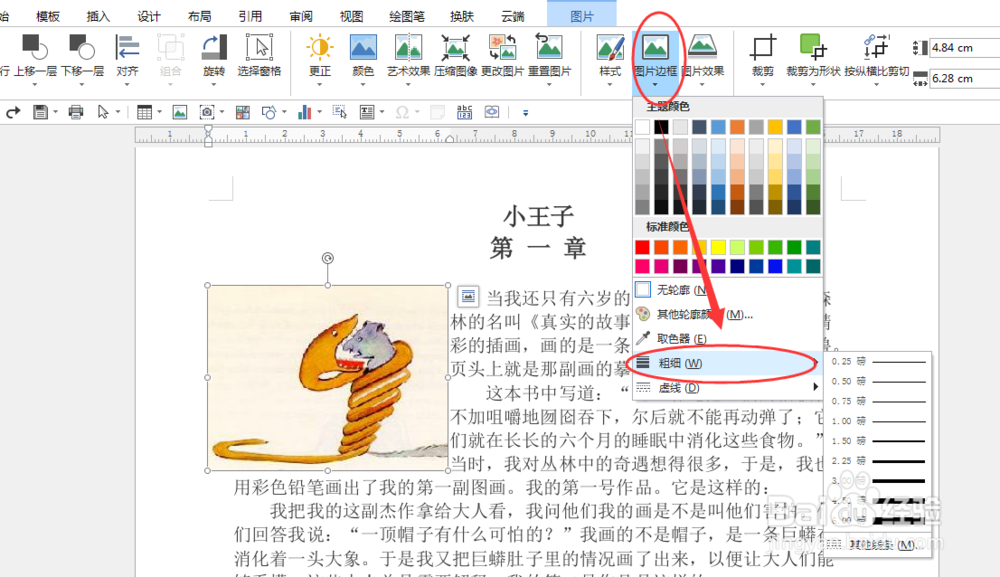如何使用极速写作制作图文混排的Word文档
1、首先用极速写作新建或打开一个普通排版的Word文档,点击工具栏“插入”—“图片”将我们需要的图片插入。

3、点击工具栏“裁剪”下拉菜单中的“裁剪”,通过图片四周的边框拖动裁切图片大小,并按enter键确认即可;也可点击工具栏“裁剪为形状”下拉菜单中选择任意图形直接美化图片。
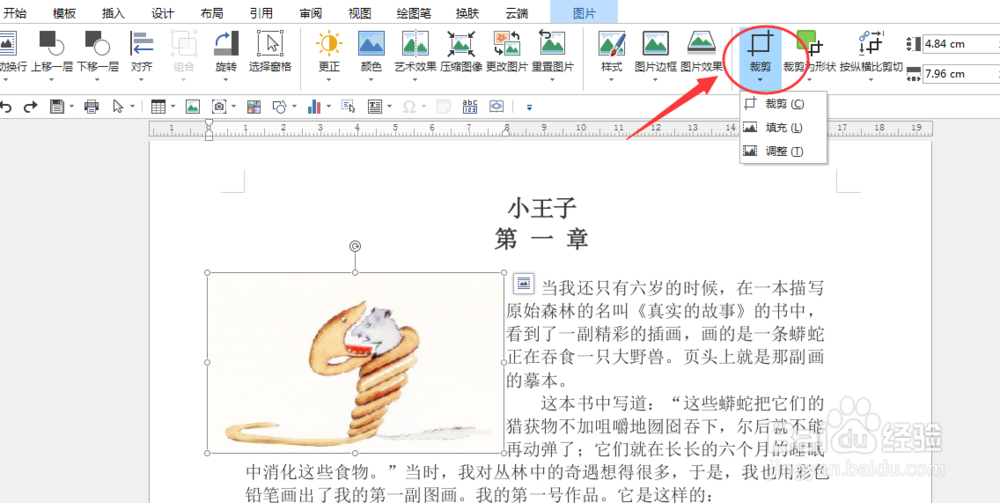

4、点击工具栏“艺术效果”可修改成其他效果;点击“颜色”下拉菜单,可修改颜色的饱和度、色调、透明度等;点击“图片边框”下拉菜单,可给图片添加不同颜色、粗细的边框。
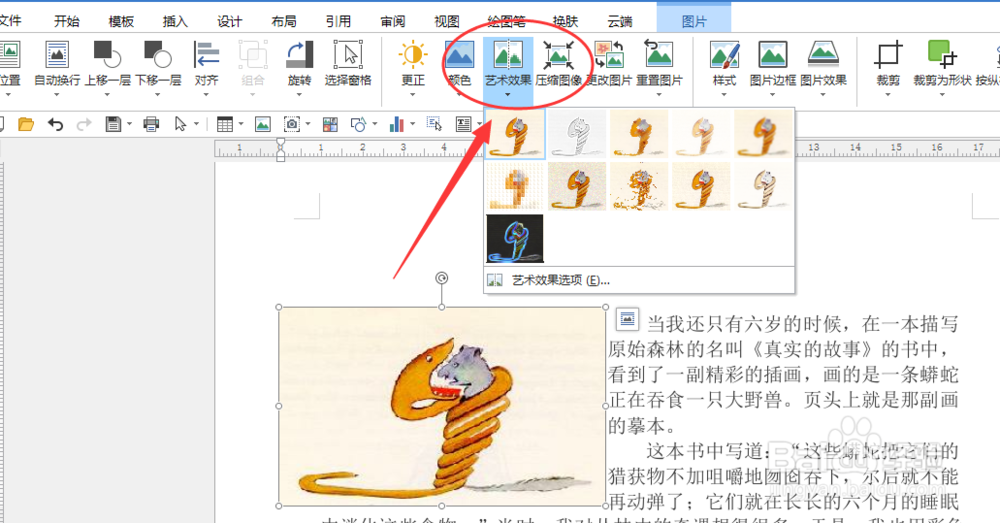
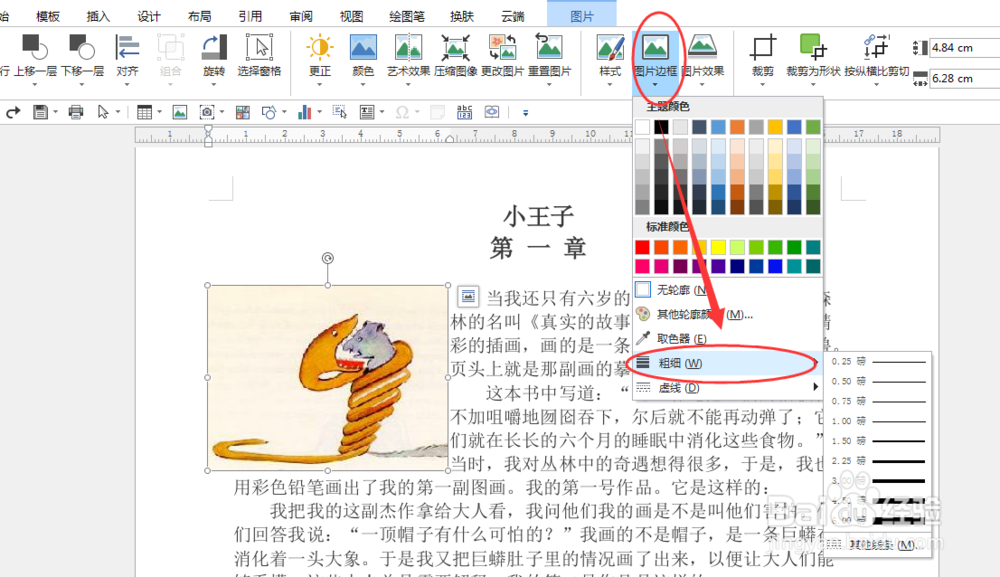
1、首先用极速写作新建或打开一个普通排版的Word文档,点击工具栏“插入”—“图片”将我们需要的图片插入。

3、点击工具栏“裁剪”下拉菜单中的“裁剪”,通过图片四周的边框拖动裁切图片大小,并按enter键确认即可;也可点击工具栏“裁剪为形状”下拉菜单中选择任意图形直接美化图片。
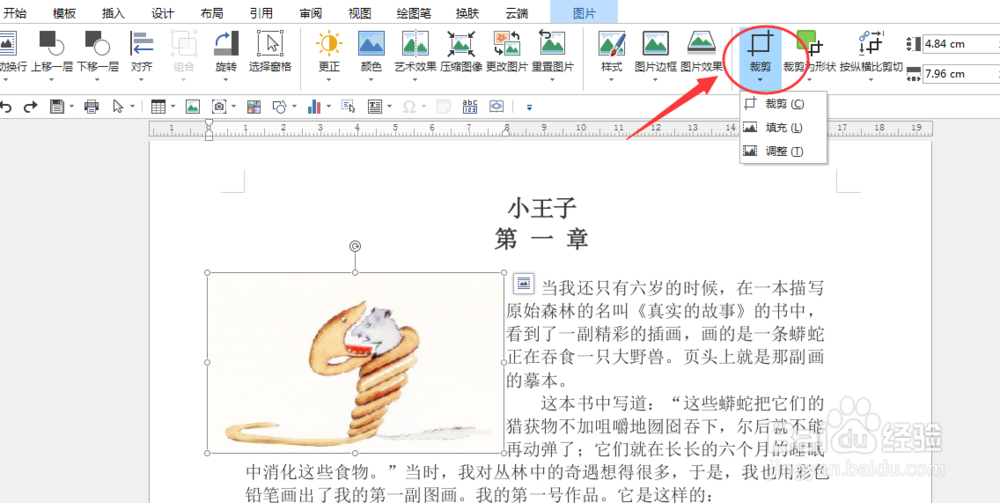

4、点击工具栏“艺术效果”可修改成其他效果;点击“颜色”下拉菜单,可修改颜色的饱和度、色调、透明度等;点击“图片边框”下拉菜单,可给图片添加不同颜色、粗细的边框。